Дуга имеет большое количество параметров в команде. Это можно объяснить тем, что она является частью окружности и для ее построения нужно вводить параметры и окружности и самой дуги.
Выбор инструмента происходит нажатием на кнопку Дуга  на панели инструментов Рисование или вводом команды _ Arc (Дуга).
на панели инструментов Рисование или вводом команды _ Arc (Дуга).
Командный диалог построения дуги по трем точкам имеет следующий вид (координаты точек вводятся щелчками мишкой).
Команда: _arc Начальная точка дуги или [Центр]:
Вторая точка дуги или [Центр/Конец]:
Конечная точка дуги:
После запуска команды AutoCAD выводит запрос, в котором есть несколько параметров. При выборе любого из них появляется новый запрос с набором уточняющих команд. Все они понятны, но требуют некоторого практического опыта работы с AutoCAD.
Параметры
Центр – указание на ввод центра дуги,
Конец – указание на ввод конечной точки дуги,
Угол – указание на ввод центрального угла,
Длина хорды – указание на ввод длины хорды,
Направление – указание на вывод ручки, двигая которую мышкой можно изменить направление отрисовки дуги,
Радиус – указание на ввод радиуса дуги.
Запросы, выводимые после выбора параметров.
Начальная точка дуги – укажите начальную точку дуги.
Вторая точка дуги – укажите вторую точку дуги.
Конечная точка дуги – укажите конечную точку дуги.
Угол – укажите центральный угол. Угол между радиусами к началу и концу дуги.
Укажите длину дуги – укажите длину хорды.
В зависимости от очередности ввода параметров дугу можно построить более чем десятью способами — “три точки”, “начальная, центр, конечная”, “начальная, конечная, угол” и другие. Выбор того или иного способа определяется условиями построения конкретной дуги. В различных ситуациях удобны одни алгоритмы, в других — другие. Рассмотрим несколько примеров.
Пример 1. Построить дугу способом “начальная, центр, конечная” (рис. 62.1):
Команда: ДУГА Начальная точка дуги или [Центр]: 170,140
Вторая точка дуги или [Центр/Конец]: ц
Центр дуги: 140,80
Конечная точка дуги или [Угол/Длина хорды]: 170,60
Пример 2. Построить дугу способом “центр, начальная, угол” (рис. 62.2). Координаты центра дуги (70,90), начальной точки (60,110), угол 180о:
Команда: ДУГА Начальная точка дуги или [Центр]: ц
Центр дуги: 70,90
Начальная точка дуги: 60,110
Конечная точка дуги или [Угол/Длина хорды]: у
Центральный угол: 180
Пример 3. Построить дугу способом “центр, начальная, хорда” (рис. 62.3). Координаты центра дуги (100,85), начальной точки (120,95), длина хорды 30:
Команда: ДУГА Начальная точка дуги или [Центр]: ц
Центр дуги: 100,85
Начальная точка дуги: 120,95
Конечная точка дуги или [Угол/Длина хорды]: Д
Длина хорды: 30
Пример 4. Построить дугу способом “начальная, конечная, радиус” рис. 62.4. Координаты начальной точки (135,70), координаты конечной точки (160,105), длина радиуса 25:
Команда: _arc Начальная точка дуги или [Центр]: 135,70
Вторая точка дуги или [Центр/Конец]: к
Конечная точка дуги: 160,105
Центр дуги или [Угол/Направление/Радиус]: р
Радиус дуги: 2
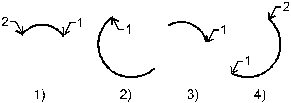
Рисунок 62 - Способы построения дуги. Цифрами 1 и 2
обозначены начальная и конечная точки.
В ходе отрисовки дуги следует помнить, что AutoCAD откладывает положительные значения углов ПРОТИВ часовой стрелки. Так, если в примере 2 (см. рис. 16.2) в качестве начальной точки указать другой конец дуги, то линия объекта при угле +180о пройдет по траектории, противоположной той, что показана на рисунке.
В ниспадающем меню Рисование различные режимы отрисовки окружности представлены отдельным командами, что ускоряет работу.
 Команда Эллипс
Команда Эллипс
Вызов команды:
Командная строка: ELLIPSE (EL)
В ответ на команду система выдает первый запрос и список дополнительных параметров:
Specify axis endpoint of ellipse or [Arc/Center]:
Задайтеконечнуюточкуосиэллипса
Specify other endpoint of axis:
Задайте другую конечную точку оси эллипса:
Возможные ответы:
ввести с помощью клавиатуры численные значения координат второй конечной точки оси эллипса;
указать графическим курсором на экране монитора другую конечную точку оси эллипса.
Specify distance to other axis or [Rotation]:
Задайте длину другой оси эллипса или...:
Возможные ответы:
ввести с помощью клавиатуры численные значения длины второй оси эллипса;
динамически указать графическим курсором на экране местоположение конечной точки другой оси эллипса, при этом изображение эллипса будет «тянуться» вслед за курсором.
 2015-06-24
2015-06-24 577
577








